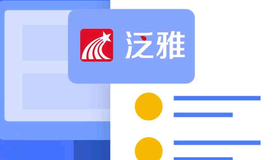视频介绍
图文介绍
随堂检测,随时掌握学生的课堂学习情况,利于深化讲授内容和实践利用。
电脑上进入课程之后选择班级活动,点击要开展互动的班级,在最上面有一个添加活动,点击添加活动选择随堂练习。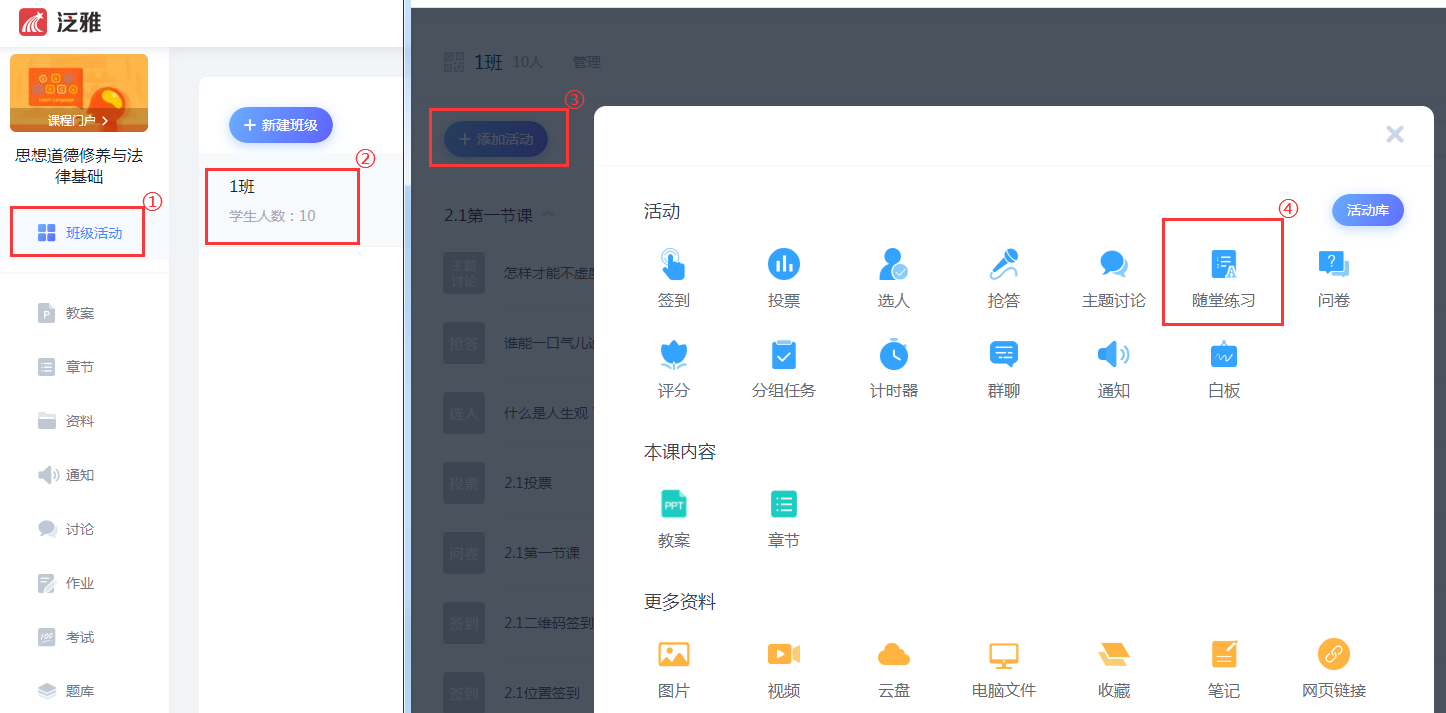
在左侧可以编辑练习的题目,点击题型就是添加新的题目,然后编辑内容。在这里建议1老师以选择题、填空题、判断题等客观题为主,这样系统可以自动批阅。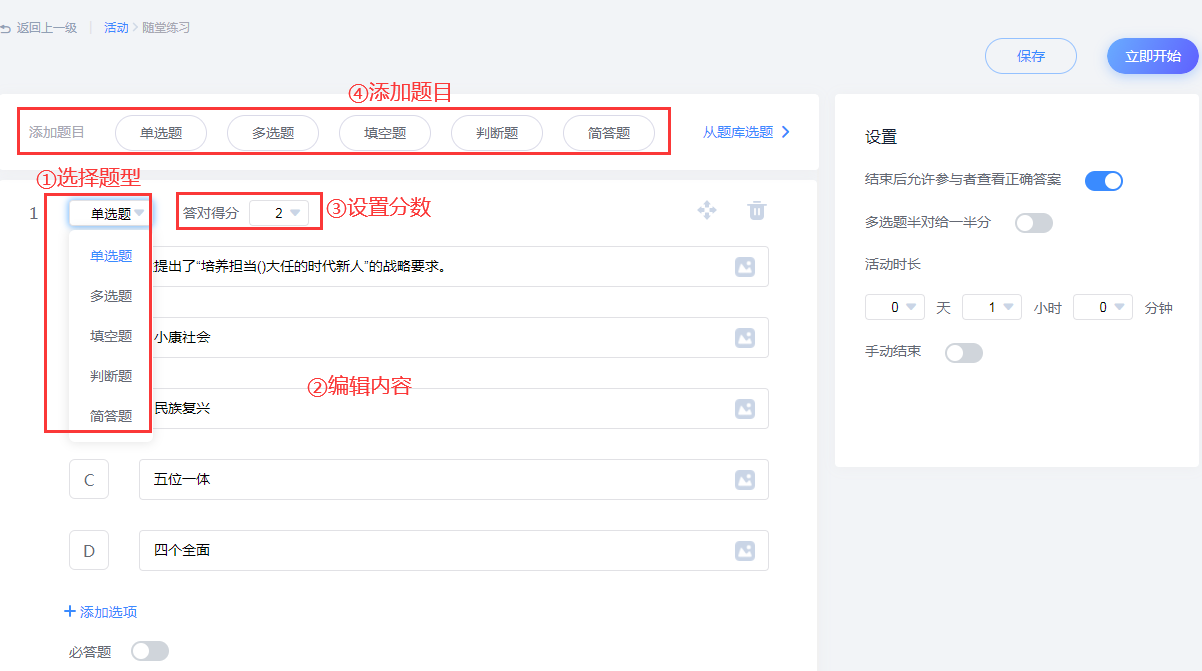
建议2从题库选题,右侧可以选择课程、题型来筛选,筛选之后直接在左侧勾选需要学生作答的题目,然后右下角完成选题。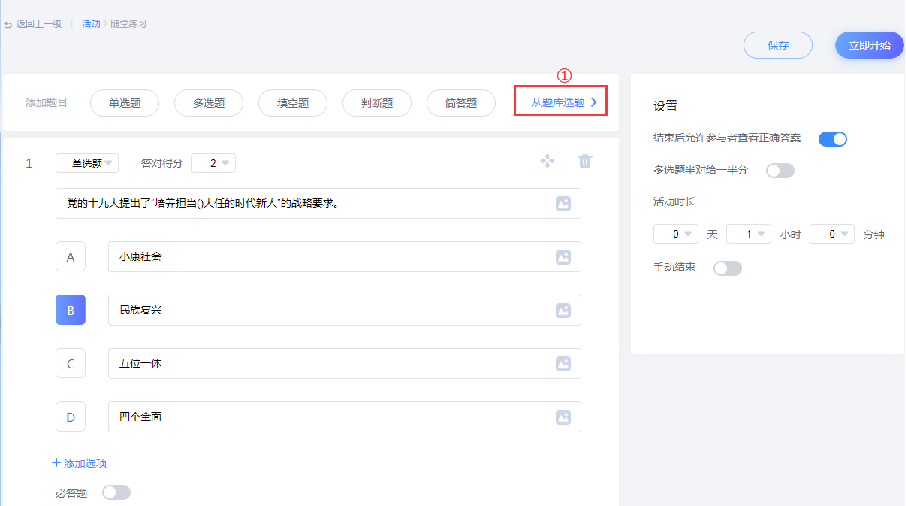

对每个题目都可以设定学生答对获得的分值,题目右侧可以删除不需要的题目,或点击移动图标来调整顺序。
在右侧可以设置学生结束后是否可以查看答案、多选题班队是否给分,以及活动持续时间长,时间到了测验自动结束,学生不再可以作答,也可以选择手动结束的方式。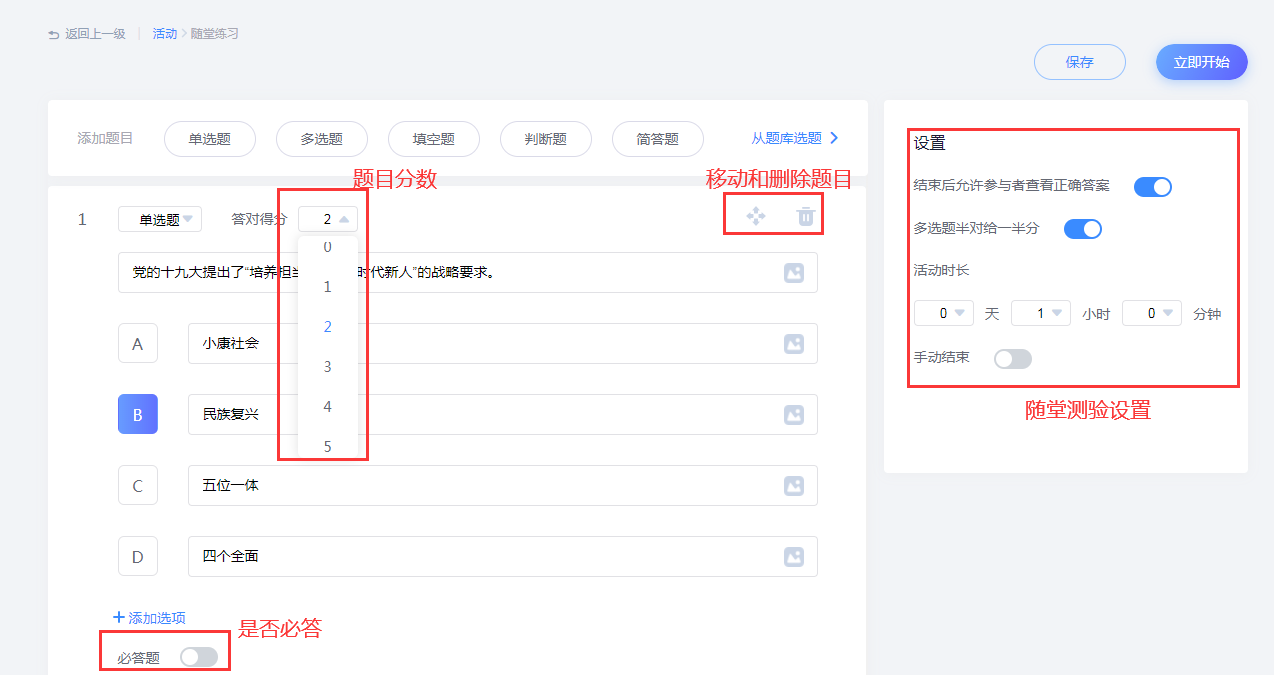
如果是在上课中编辑,编辑好之后点击立即开始就可以。一般建议老师课前编辑好,点击保存,然后选择活动分组,比如以知识点命名,确定完成保存。
保存之后,活动就会出现在列表当中,在列表中点击投票可以进去修改信息,点击右侧三点可以移动分组分类或删除不需要的。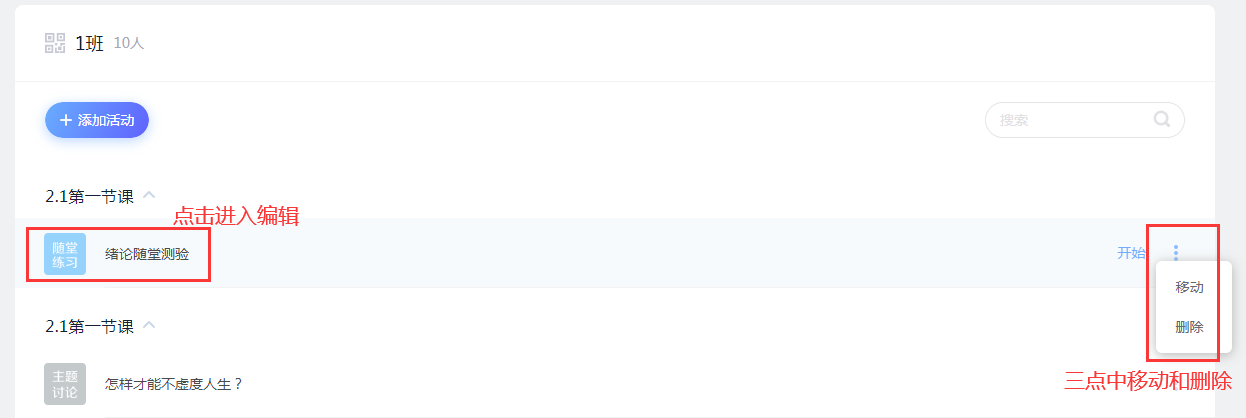
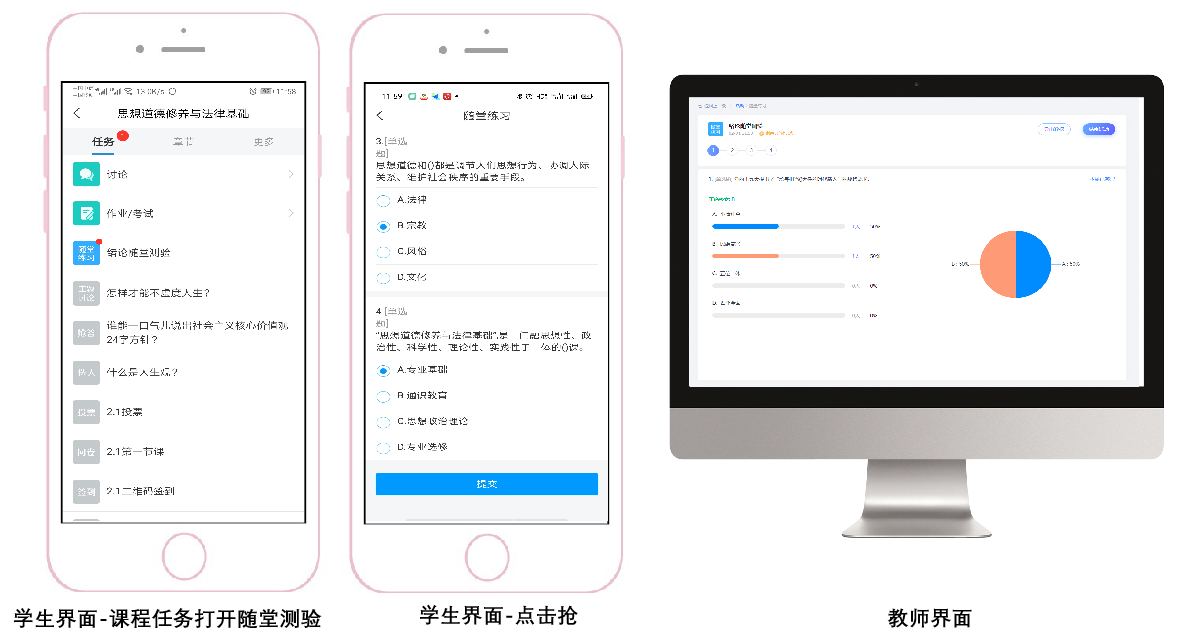 上课的时候直接点击活动的右侧开始,开始之后学生在班级中会收到随堂练习。点开随堂练习进行作答,作答完成之后提交就可以。学生提交之后电脑上会实时显示学生的作答情况和饼状图统计,建议学生作答之后再打开界面,因为当前界面会显示答案,如果是利用学习通发布则可以自由控制作答结果展示与否。
上课的时候直接点击活动的右侧开始,开始之后学生在班级中会收到随堂练习。点开随堂练习进行作答,作答完成之后提交就可以。学生提交之后电脑上会实时显示学生的作答情况和饼状图统计,建议学生作答之后再打开界面,因为当前界面会显示答案,如果是利用学习通发布则可以自由控制作答结果展示与否。
在左上角会显示活动剩余时间,点击题目序号可以切换查看学生作答统计以及饼状图,点击选项后面的人数可以查看具体选项的学生,右边本题已答可以查看每个问卷题目哪些学生已答,哪些学生未答。右下角会显示当前题目正确率以及具体正确的同学,如果想提前结束活动右上角可以选择手动结束活动。课后的时候进入随堂练习活动,可以点击导出数据,导出本次随堂练习的数据。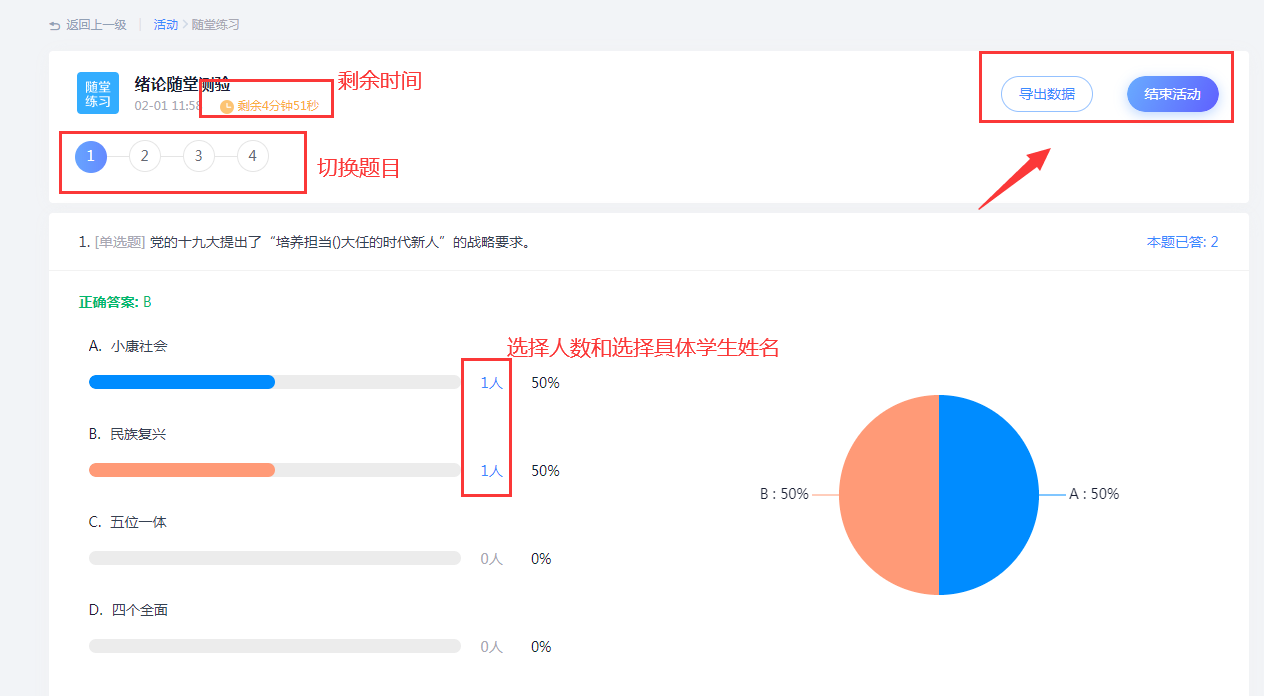
这就是随堂练习,让学生动动手指就可以参与,做完就改完,自动统计并计算成绩。如果希望随堂练习获得的积分自动统计到综合成绩当中,我们可以在管理的成绩权重当中设定课程积分的权重。